Hướng dẫn sửa lỗi pin laptop Dell Latitude E6410 hiệu quả
Cũng như những loại pin laptop khác, pin laptop dell Latitude E6410 có thể xảy ra lỗi trong quá trình sử dụng. Vậy chúng ta nên làm gì để có thể khắc phục lỗi của khối pin này? Hay đâu là địa chỉ uy tín để có thể sửa pin laptop nhanh chóng? Đừng bỏ lỡ những thông tin chúng tôi chia sẻ trong nội dung bài viết dưới đây nhé! >>> Có thể bạn sẽ quan tâm đến dịch vụ sửa laptop - sửa pin laptop

Phải làm gì khi pin laptop dell Latitude E6410 sạc không vào?
Nếu là người dùng laptop lâu năm, chắc hẳn đã vài ba lần bạn gặp phải trường hợp pin laptop sạc không vào. Kỳ thực, đây là một trong những lỗi về pin laptop rất phổ biến. Và tất nhiên, pin laptop dell Latitude E6410 cũng không thể tránh khỏi. Khi nhận thấy khối pin của bạn sạc không vào, cách tốt nhất là thực hiện tuần tự theo từng bước dưới đây:
- Bước 1: Tắt nguồn laptop và tiến hành rút sạc, tháo pin ra khỏi máy
- Bước 2: Cắm sạc, khởi động lại máy
- Bước 3: Tìm gỡ các ACPI bên trong mục Control Panel -> Device Manager -> Batteries -> Uninstall tất cả danh chứa trong đó
- Bước 4: Tắt máy, rút sạc như bước 1
- Bước 5: Tiến hành lắp lại pin vào máy -> cắm sạc và khởi động máy
- Bước 6: Kiên nhẫn chờ đợi trong một vài phút để laptop có đủ thời gian nhập ACPI quản lý pin
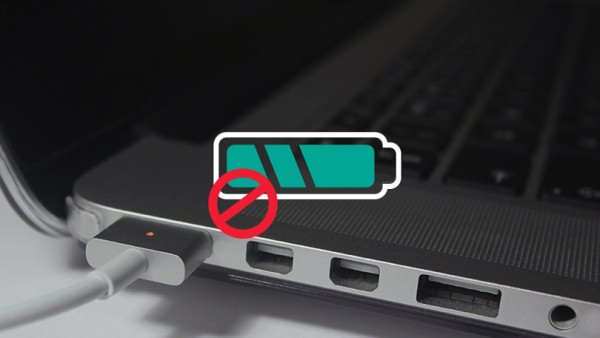
Pin laptop Dell Latitude E6410 không nhận sạc
Đối với lỗi pin laptop dell Latitude E6410 không nhận xác, bạn có thể dễ dàng nhận biết thông qua việc xuất hiện dấu “X” đỏ ngay tại phần hiển thị pin. Cũng như việc sạc không vào, pin laptop dell Latitude E6410 không nhận sạc là một trong những lỗi những người dùng laptop thường gặp phải. Vậy nên giải quyết trường hợp này như thế nào?
- Pin laptop không nhận sạc do không được sạc kịp thời và thường xuyên phải làm việc tới khi cạn kiệt
Đây chắc hẳn là thói quen của nhiều người dùng laptop. Có thể vì công việc quá bận rộn hay do quên không mang sạc laptop nên bạn không thể cắm sạc laptop kịp thời. Và nếu đây là nguyên nhân khiến pin laptop không nhận sạc thì bạn nên:
- Nhấp chuột phải vào mục Computer -> Manage -> Device Manager > Batteries -> Disable tại mục Microsoft ACPI - Compliant Control Method Battery
- Khởi động lại thiết bị và chắc chắn bạn sẽ thấy ngạc nhiên khi dấu “X” đỏ đã biến mất khỏi màn hình. Lúc này hãy cứ tiếp tục sử dụng laptop cho tới khi hết pin mà chẳng cần lo lắng
- Tới khi laptop báo chỉ còn khoảng 10 - 20% pin, bạn nên tháo rời pin khỏi máy và để nó bên ngoài khoảng 15 phút. Sau đó mới lắp lại pin vào máy và cắm sạc cho tới khi pin đầy.
- Khi pin báo đầy 100%, bạn lại tiếp tục nhấp chuột phải vào Computer, chọn Manager > Computer Management > Device Manager > Batteries > Enable > Microsoft ACPI – Compliant Control Method Battery. Và sau cùng là khởi động lại máy
Ngoài nguyên nhân trên, cell pin bị hỏng cũng chính là lý do khiến pin laptop dell Latitude E6410 không nhận sạc. Một khi cell pin đã bị hỏng thì bạn sẽ không thể nào tự khắc phục tại nhà. Vậy nên đừng “cố đấm ăn xôi” bằng cách áp dụng bừa bãi những cách làm không có cơ sở khoa học trên mạng. Thay vào đó, hãy mang khối pin của mình tới những địa chỉ sửa chữa, bảo hành uy tín như Bệnh viện Công nghệ 88 để nhận được những tư vấn kịp thời từ các kỹ thuật viên giàu kinh nghiệm.
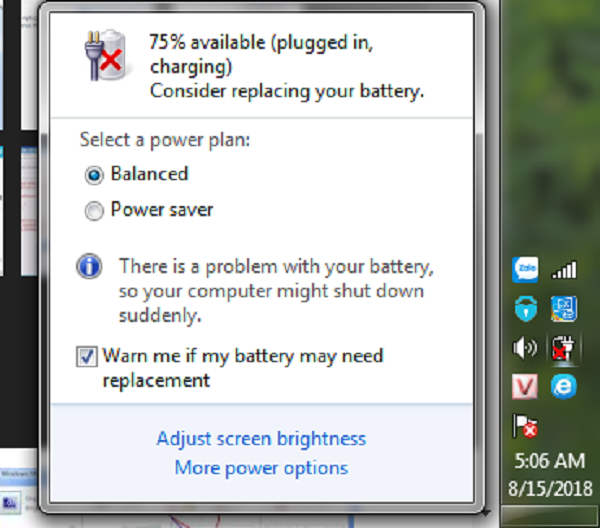
Mong rằng những thông tin chúng tôi vừa chia sẻ sẽ phần nào giúp bạn nhận biết được lỗi thường gặp của pin laptop dell Latitude E6410 và cách khắc phục hiệu quả. Đừng quên đón đọc những bài viết tiếp theo được đăng tải trên website: benhviencongnghe88.vn để cập nhật thêm nhiều thông tin bổ ích khác nhé!
Mời các bạn tham khảo thêm một số bài viết:
Top 4 cách khắc phục tình trạng pin laptop Asus K555l bị chai
Mách bạn địa chỉ mua pin laptop Acer V5-471 uy tín nhất
Đâu là cách sử dụng pin laptop Asus A42f hiệu quả nhất?
Thực hư chất lượng những khối pin laptop Asus GL552VX giá rẻ
Bệnh viện Công nghệ 88 - Đơn vị sửa chữa uy tín Hà Nội
Cẩn Thận - Tận Tâm - Chuyên Nghiệp
***
Website: http://benhviencongnghe88.vn/
Địa chỉ:
Số 71A Lê Thanh Nghị, Bách Khoa, Hà Nội
Hotline: 0246.294.0461
Số 117 Lương Thế Vinh, Thanh Xuân, Hà Nội
Hotline: 0246.6523.200
Số 135 Chùa Láng, Đống Đa, Hà Nội
Hotline: 024.7106.9999 nhấn phím 3
Số 63 Nguyễn Thiện Thuật, Quận 3, TP.HCM
Hotline: 024.7106.9999 nhấn phím 3
- Đâu là mẫu màn hình 24inch giá rẻ đáng sở hữu nhất 2024?
- Kỹ thuật sửa chữa lắp ráp máy tính tốt nhất ở đâu?
- Sửa laptop HP như thế nào? Ở đâu uy tín?
- Sửa máy tính Dell như thế nào? Ở đâu uy tín?
- Sửa máy tính pc ở đâu uy tín?
- Tổng hợp các cách sửa máy tính có thể tự thực hiện với mọi lỗi
- Bảng giá sửa laptop mới nhất 2022 tại Bệnh viện Công nghệ 88
- Địa chỉ sửa chữa laptop uy tín nhất Hà Nội
- Sửa máy vi tính ở đâu tại Hà Nội tốt nhất
- Chip laptop là gì?
Bài viết liên quan
-
 Nên sạc pin laptop Dell Inspiron N4110 như thế nào?
21-11-2019, 8:01 am
Nên sạc pin laptop Dell Inspiron N4110 như thế nào?
21-11-2019, 8:01 am
-
 SẠC PIN LAPTOP QUA ĐÊM CÓ SAO KHÔNG?
19-11-2019, 2:31 pm
SẠC PIN LAPTOP QUA ĐÊM CÓ SAO KHÔNG?
19-11-2019, 2:31 pm
-
 BẬT MÍ ĐỊA CHỈ SỬA LỖI MẠCH SẠC PIN LAPTOP
16-11-2019, 9:25 am
BẬT MÍ ĐỊA CHỈ SỬA LỖI MẠCH SẠC PIN LAPTOP
16-11-2019, 9:25 am
-
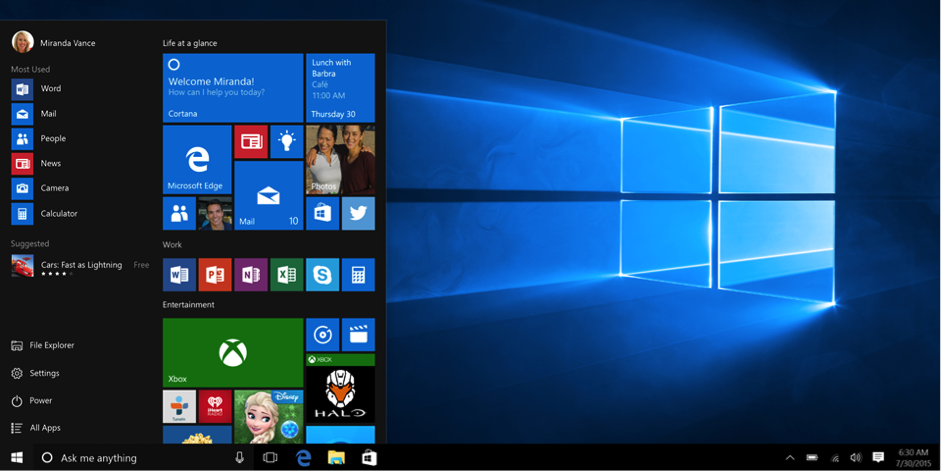 Tham khảo cách thay màn hình máy tính win 10
13-11-2019, 10:00 pm
Tham khảo cách thay màn hình máy tính win 10
13-11-2019, 10:00 pm
-
 Dấu Hiệu Nhận Biết Và Cách Sửa Lỗi Card Màn Hình PC
05-10-2019, 7:50 am
Dấu Hiệu Nhận Biết Và Cách Sửa Lỗi Card Màn Hình PC
05-10-2019, 7:50 am
-
 Top 5 địa chỉ sửa card màn hình tại Hà Nội uy tín, giá tốt
04-10-2019, 10:36 am
Top 5 địa chỉ sửa card màn hình tại Hà Nội uy tín, giá tốt
04-10-2019, 10:36 am
-
 Thay VGA cho laptop uy tín, giá rẻ
04-10-2019, 10:21 am
Thay VGA cho laptop uy tín, giá rẻ
04-10-2019, 10:21 am
-
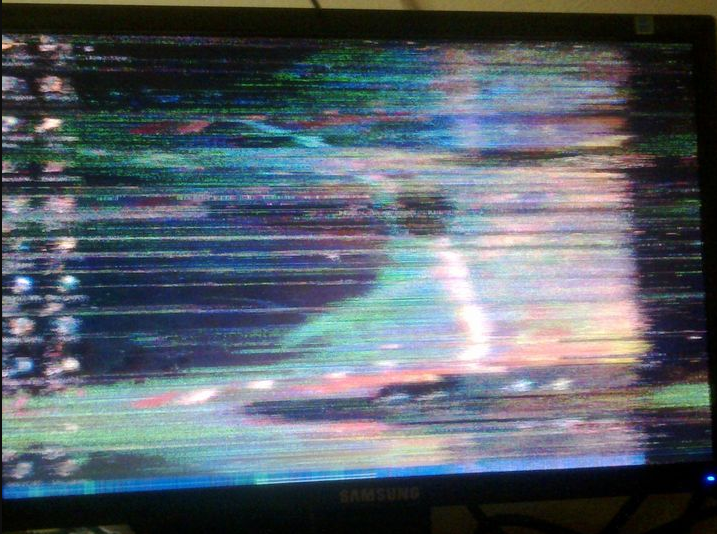 4 Địa Chỉ Sửa Card Màn Hình Rời Ở Hà Nội Uy Tín
04-10-2019, 9:49 am
4 Địa Chỉ Sửa Card Màn Hình Rời Ở Hà Nội Uy Tín
04-10-2019, 9:49 am
-
 Hướng Dẫn Tra Keo Tản Nhiệt Dễ Dàng
04-10-2019, 8:37 am
Hướng Dẫn Tra Keo Tản Nhiệt Dễ Dàng
04-10-2019, 8:37 am
-
 Top 4 Địa Chỉ Chuyên Sửa Card Màn Hình Uy Tín Tại Hà Nội
04-10-2019, 8:16 am
Top 4 Địa Chỉ Chuyên Sửa Card Màn Hình Uy Tín Tại Hà Nội
04-10-2019, 8:16 am


